≡ Home → Programe Windows → Program pentru lucrul cu hard disk Paragon Home Expert 11. Partea 2
Dacă ați instalat deja programul pe computer, probabil că ați ponazhimat diferite panouri, poate că ați derulat chiar manualul, ați încercat să comutați la modul pentru utilizatorii avansați, într-un cuvânt puțin mai clar ce sa întâmplat. Ei bine, dacă nu, atunci să începem să înțelegem.
Apropo, despre modul pentru utilizatorii avansați. Modul pentru utilizatorii avansați este un meniu principal extins și vă permite să accesați unele dintre funcțiile specifice ale programului, care de obicei sunt foarte rar folosite de începători.
Când comutați la acest mod, în colțul din dreapta jos al ferestrei apare o fereastră care vă solicită să creați un disc de urgență. Să începem cu asta. Pentru ce este? Un disc de urgență (boot) vă va permite să executați programul și să efectuați o restaurare chiar dacă boot-ul normal al sistemului de operare nu este posibil.

Utilizând Expertul pentru a crea un disc de urgență, puteți crea propriul mediu de pornire bazat pe Linux, DOS sau WinPE, scriind toate datele necesare pe o unitate flash USB sau o unitate CD / DVD.
De asemenea, imaginea ISO a mediului de recuperare WinPE 3.0 poate fi obținută prin contactarea serviciului web al companiei de dezvoltatori. Pentru a crea un mediu de bootare, utilizați un suport flash formatat sau un disc CD / DVD gol; dacă în momentul creării mediului de salvare pe el vor fi înregistrate toate datele, acestea vor fi distruse automat.

Firește, un mediu de pornire cu programul nu este suficient, deoarece pentru a fi de unde să recuperați trebuie să creați o copie de rezervă.
Pentru a face acest lucru, Paragon Acasă Expert 11 Există mai multe scenarii posibile: crearea capsulei de rezervă și apoi plasându-l înapoi în sus, introducerea de backup pe o altă partiție pe hard disk-ul la un suport extern, cum ar fi o unitate CD / DVD sau pe un server FTP.
Pentru a crea o capsulă de arhivă, accesați modul avansat și selectați elementul "Gestionarea capsulei de arhivă" din secțiunea Operații arhivă și urmați instrucțiunile din Expertul pas cu pas.
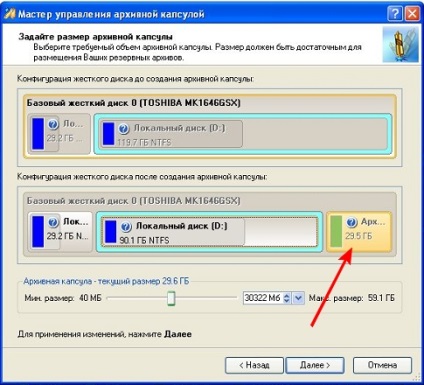
O copie de siguranță poate fi salvată și într-o altă partiție a hard diskului. Pentru a face acest lucru, trebuie să utilizați așa-numita arhivare inteligentă, care poate fi lansată din meniul principal făcând clic pe fila "Arhivare complexă".
În fereastra care se deschide, selectați elementul dorit, de exemplu "Discuri și partiții", specificați ce ar trebui să arhivați, setați locația copiei de rezervă și porniți procesul de arhivare.
Când creați o copie de rezervă a fișierelor utilizator Paragon Home Expert 11 vă permite să filtrați obiectele folosind măști speciale, evitând includerea în arhivă a fișierelor inutile.
Toate operațiunile de restaurare sunt de asemenea realizate cu ajutorul unor maeștri adecvați, ale căror acțiuni sunt însoțite de instrucțiuni inteligibile și simple.
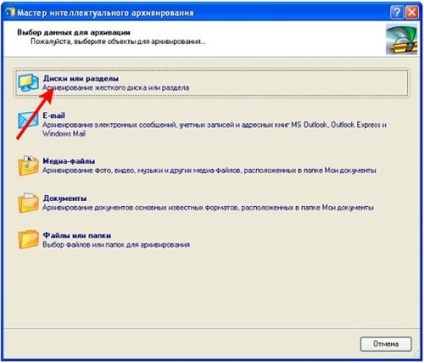
următor
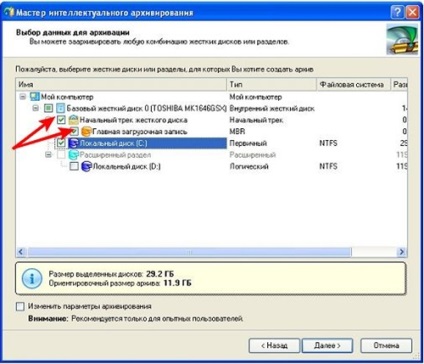
În plus față de crearea de copii de siguranță și de recuperare în caz de catastrofe, Paragon Home Expert 11 oferă oportunități ample de a gestiona și menține partițiile hard diskului.
În modul simplu, numărul de operațiuni posibile cu hard disk-uri este limitat, dar trecând la cel avansat veți putea crea aproape orice de pe discuri, de la crearea unei partiții noi în formatare sau ștergere.
Majoritatea funcțiilor sunt disponibile din meniul contextual; trebuie doar să selectați orice secțiune și să selectați acțiunea dorită.
De exemplu, puteți converti o partiție într-un alt sistem de fișiere fără a pierde vreun octet de informații, să ascundeți, să editați ID-ul, să schimbați litera sau eticheta volumului, să testați și chiar să recuperați partițiile pierdute sau șterse.
De exemplu, să examinăm cea mai obișnuită situație când un utilizator trebuie să creeze o nouă partiție pe hard disk.

următor
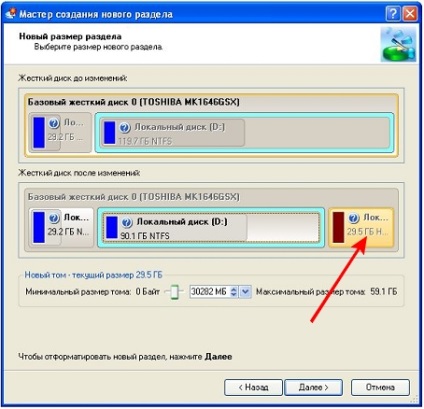
Această necesitate se poate datora unor motive diferite. De exemplu, utilizatorul dorea să aloce o locație separată pentru stocarea unui anumit tip de fișiere sau pentru a crea o partiție pentru noul sistem de operare.
De asemenea, partiționarea în volume separate este prezentată pentru acele hard discuri al căror volum depășește 1 TB. O astfel de organizație simplifică în mod semnificativ procedurile asociate întreținerii, precum și căutarea și gestionarea datelor conținute pe disc.
Ca toate celelalte operațiuni, crearea unei noi secțiuni în Paragon Home Expert 11 se face cu ajutorul expertului.
Singurul lucru pe care trebuie să-l faceți este să setați dimensiunea volumului nou și să aplicați acțiunea selectată.
În următoarea parte a acestui articol, vom analiza câteva funcții interesante și utile care vizează optimizarea funcționării sistemului de operare și, de asemenea, să învățăm cum să instalați mai multe sisteme de operare pe calculator utilizând Paragon Home Expert 11.
Înregistrări similare:
Transferăm ferestrele în virtubox cu Paragon Virtualization Manager
Astăzi vom continua subiectul mutării ferestrelor într-un mediu virtual. Așa cum am promis în ultimul articol. Aceasta este a doua parte și. mai multe informații
Cum să mutați ferestrele în virtuală folosind disc2vhd
Astăzi, să vorbim despre virtualizare. Mai precis despre mutarea ferestrelor într-o virtuală a mașinii virtuale. Voi face două articole. În asta. mai multe informații
Modul cel mai convenabil de a controla volumul în ferestre. Programul Volumouse
Astăzi vă voi spune cum, în opinia mea, este mai convenabil să controlați volumul și nu numai la el, la. mai multe informații
Articole similare
Trimiteți-le prietenilor: